Vad gör du om du inte kommer ihåg iTunes Backup Password
Om din iTunes-säkerhetskopia är krypterad och du villför att återställa den på någon av dina iOS-aktiverade enheter måste du först ange lösenordet för säkerhetskopian. Om du inte kommer ihåg iTunes backup-lösenord låter iTunes dig inte återställa säkerhetskopian eftersom den tror att du inte är den auktoriserade användaren av säkerhetskopian.
Om du har befunnit dig i en situation därdu måste installera en iTunes-säkerhetskopia, men du kan inte komma ihåg lösenordet för det, följande guide skulle vara till stor nytta för dig. Guiden berättar vad de tillgängliga alternativen är när du inte kan komma ihåg lösenordet för en iTunes-säkerhetskopia. Så, utan vidare, låt oss kolla in de saker du kan göra när ditt iTunes-lösenord för säkerhetskopia är glömt.
- Del 1: Hur man återställer iTunes-säkerhetskopieringslösenordet när jag inte kan komma ihåg det
- Del 2: Hur man stänger av iPhone Backup Encryption i iTunes
- Del 3: Vad händer om krypteringsfunktionen för säkerhetskopiering är grå, hur man fixar
Del 1: Hur man återställer iTunes-säkerhetskopieringslösenordet när jag inte kan komma ihåg det
En av de saker du kan göra när du inte kanatt komma ihåg lösenordet för din iTunes-säkerhetskopia är att försöka återställa lösenordet. Och för att återställa ditt iTunes-säkerhetskopieringslösenord behöver du en programvara eftersom manuellt återställer lösenordet inte är möjligt.
Ange 4uKey - iTunes Backup, en programvara avTenorshare som låter dig återställa de glömda lösenorden för dina iTunes-säkerhetskopior. Programvaran är förladdad med flera funktioner och flera attacktyper som hjälper dig återställa lösenordet för dina säkerhetskopior till varje pris.
Använda programvaran och återställa lösenordetför dina iTunes-säkerhetskopior är extremt enkelt tack vare den moderna men ändå enkla att använda programvaran har för dig. Följande är stegen för hur du kan använda programvaran för att få tillbaka ditt förlorade iTunes-lösenord. Ladda ner och installera programvaran först och främst på din dator.
Steg 1Starta det mjuka varningsklicket och klicka på alternativet som säger Hämta iTunes-säkerhetskopieringslösenord för att återställa ditt lösenord.

Steg 2Följande skärm kommer att ha all din iTuneslistade säkerhetskopior. Klicka på säkerhetskopian som du försöker återställa för att välja den och tryck sedan på Nästa-knappen längst ner till höger på skärmen.

Steg 3Du kommer att ha tre attacktyper att välja mellan. Klicka på någon av attackerna för att använda den för att återställa ditt lösenord. Om du inte är säker på vilken du ska gå till, klicka på den första som säger Dictionary Attack.
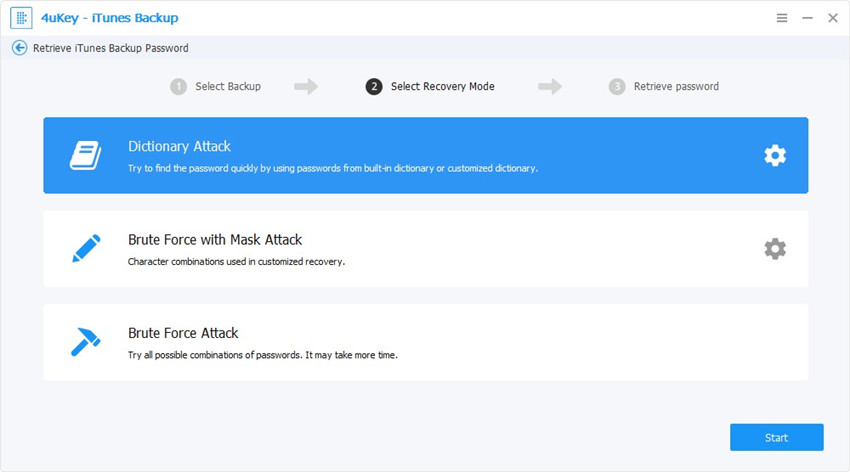
Steg 4En panel kommer att låta dig konfigureraattack för återställning av lösenord. Det varierar beroende på vilken typ av attack du väljer. När du har konfigurerat attacken börjar du återställa ditt lösenord. Följande kommer att visas på skärmen.

Steg 5När det har hittat lösenordet ser du lösenordet på skärmen. Du kan kopiera det till ditt urklipp genom att klicka på Kopiera.

Det är allt som behövs för att återställa lösenordet för dina krypterade iTunes-säkerhetskopior på din dator med det professionella verktyget för återställning av lösenord.
Del 2: Hur man stänger av iPhone Backup Encryption i iTunes
Om du ofta glömmer lösenord för din iTunessäkerhetskopior, det är en bra idé att ta bort lösenordsskydd från dina säkerhetskopior. På så sätt behöver du inte ange ditt lösenord för att återställa säkerhetskopiorna eftersom de inte är lösenordsskyddade.
Följande är hur du kan använda samma programvara för att inaktivera iPhone-backupkryptering i iTunes-appen på din dator:
Steg 1Starta programvaran på din dator och klicka på alternativet som säger Ta bort inställningar för säkerhetskopiering.

Steg 2Anslut din iOS-enhet till din dator med en kompatibel kabel. Klicka sedan på Start-knappen i programvaran för att fortsätta.

Steg 3Programvaran börjar ta bort kryptering fråndin säkerhetskopia. Vänta tills det är klart. När programvaran har lyckats ta bort kryptering ser du följande framgångsmeddelande på skärmen.
Det är allt. Din säkerhetskopia ska vara krypteringsfri och den kommer inte längre att be om ett lösenord.
Del 3: Vad händer om krypteringsfunktionen för säkerhetskopiering är grå, hur man fixar
Om du använder iTunes-appen för att inaktivera krypteringför dina säkerhetskopior, ibland kommer du att upptäcka att funktionen som låter dig göra den är grå. Det betyder att du inte kan använda den för att aktivera eller inaktivera kryptering.
Om du befinner dig i den situationen är följande vad som kan göra för att bli av med problemet och kunna aktivera och inaktivera alternativet.
Steg 1: Starta appen Inställningar från din iOS-enhetens språngbräda.
Steg 2: När appen öppnas, hitta och tryck på alternativet som säger Allmänt följt av profil.
Steg 3: Välj din profil på skärmen och tryck sedan på alternativet Radera profil. Det tar bort profilen från din enhet.
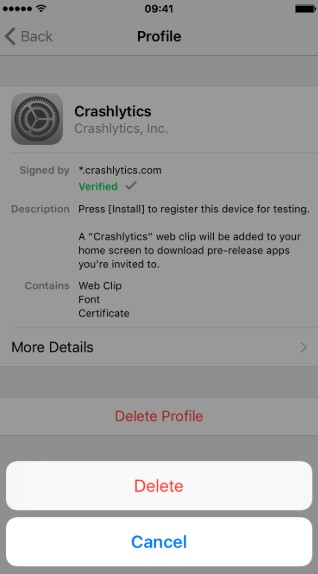
Steg 4: När profilen har tagits bort kan du återställa din säkerhetskopia och alternativet som grått ut innan skulle inte vara grått längre.
Slutsats
Vi hoppas att guiden ovan ger tillräckligt med idéer omvad du ska göra när du inte kommer ihåg iTunes backup-lösenord. Med metoderna som beskrivs i guiden har du inga problem att återställa dina iTunes-säkerhetskopior även om du inte kommer ihåg deras lösenord.




![[Löst] Dekryptera iPhone Backup med / utan lösenord](/images/itunes-backup/solved-decrypt-iphone-backup-withwithout-password.jpg)




